Les AirPods d'Apple connaissent un énorme succès depuis leur lancement en 2016. Deux nouvelles versions sont apparues depuis : les AirPods Pro, et les AirPods Max. Très appréciés pour leur qualité sonore et leur fonctionnement sur macOS et iOS, ils offrent également l'avantage de se connecter automatiquement à un appareil Apple lorsque celui-ci est à proximité. Et ils restent normalement connectés. Alors pourquoi est-ce que vos AirPods n'arrêtent pas de se déconnecter de votre Mac ? Que faire dans ce cas-là ? Réponse dans cet article.
Voici quelques solutions à essayer :
- Désactivez et réactivez le Bluetooth
- Mettez macOS à jour
- Déjumelez vos AirPods
- Nettoyez et dépannez votre Mac
- Réinitialisez la PRAM et le SMC
Depuis la mise à jour de macOS, de nombreux utilisateurs ont commencé à se plaindre du fait que leurs AirPods se déconnectaient soudainement de leur Mac. La connexion sans fil est souvent difficile à rétablir une fois que le Mac s'est mis en veille.
Que sont les AirPods d'Apple ?
Au cas où vous seriez complètement passé à côté, voici ce que vous devez savoir sur cet incontournable de la marque à la pomme. Les AirPods d'Apple sont de « vrais » écouteurs sans fil, qui peuvent se connecter à n'importe quel appareil utilisant la technologie Bluetooth. Ils contiennent également un micro intégré, ce qui veut dire que vous pouvez les utiliser pour passer des appels audio ou vidéo, et ils sont vendus dans un boîtier qui permet de les charger lorsqu'ils y sont rangés. Les AirPods Pro sont également équipés de fonctionnalités additionnelles, comme la réduction du bruit et l'audio spatial. Les petits derniers, les AirPods Max, sont un casque qui propose les mêmes fonctionnalités que les AirPods pro.
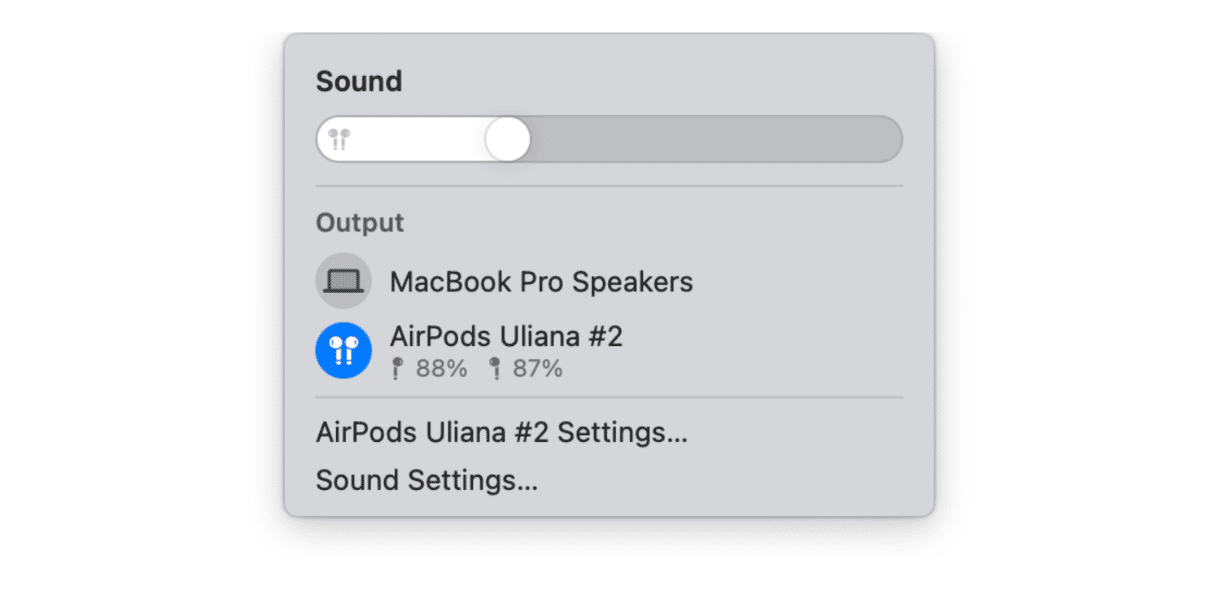
Bien que les AirPods puissent fonctionner avec n'importe quel appareil utilisant le Bluetooth, leurs fonctionnalités s'associent particulièrement bien aux Mac et aux appareils iOS. L'un des avantages des AirPods est qu'une fois qu'ils ont été jumelés à un appareil Mac ou iOS, ils sont automatiquement reconnus par celui-ci lorsqu'ils sont à proximité. S'ils sont déjà connectés à un autre appareil, une fenêtre s'affiche pour vous demander si vous souhaitez les connecter à votre appareil iOS ou à votre Mac.
La plupart du temps, comme pour tous les produits Apple, les AirPods fonctionnent de manière ultra simple et intuitive. Mais il arrive qu'ils se déconnectent de votre Mac ou de votre appareil iOS sans raison. Certains utilisateurs ont également signalé que leur AirPods n'arrêtaient pas se déconnecter.
Pourquoi est-ce que mes AirPods n'arrêtent pas de se déconnecter de mon Mac ?
Impossible de donner une réponse universelle à cette question. Le problème pourrait venir d'un dysfonctionnement matériel des AirPods, mais il y a peu de chances que ce soit le cas. Il est bien plus probable qu'il soit dû à un dysfonctionnement du programme internet des AirPods, ou à un problème logiciel sur votre Mac. Si vous utilisez vos AirPods avec d'autres appareils mais que le problème ne se présente que sur votre Mac, cela veut probablement dire que celui-ci vient de votre ordinateur. Mais si vous remarquez le même dysfonctionnement sur d'autres appareils, cela pourrait être dû à un problème du programme internet des AirPods, surtout s'il a été mis à jour il y a peu.
Que faire si vos AirPods se déconnectent de votre Mac
La première chose à faire est de vous assurer d'utiliser la toute dernière version de macOS. Si le problème vient d'une mise à jour du système, la dernière version contient peut-être un correctif, et elle est peut-être déjà disponible.
1. Essayez de mettre macOS à jour
- Cliquez sur le menu Apple, puis sur Réglages Système > Général.
- Cliquez sur Mise à jour de logiciels.
- Si vous voyez une mise à jour disponible, suivez les instructions affichées pour la télécharger et l'installer.
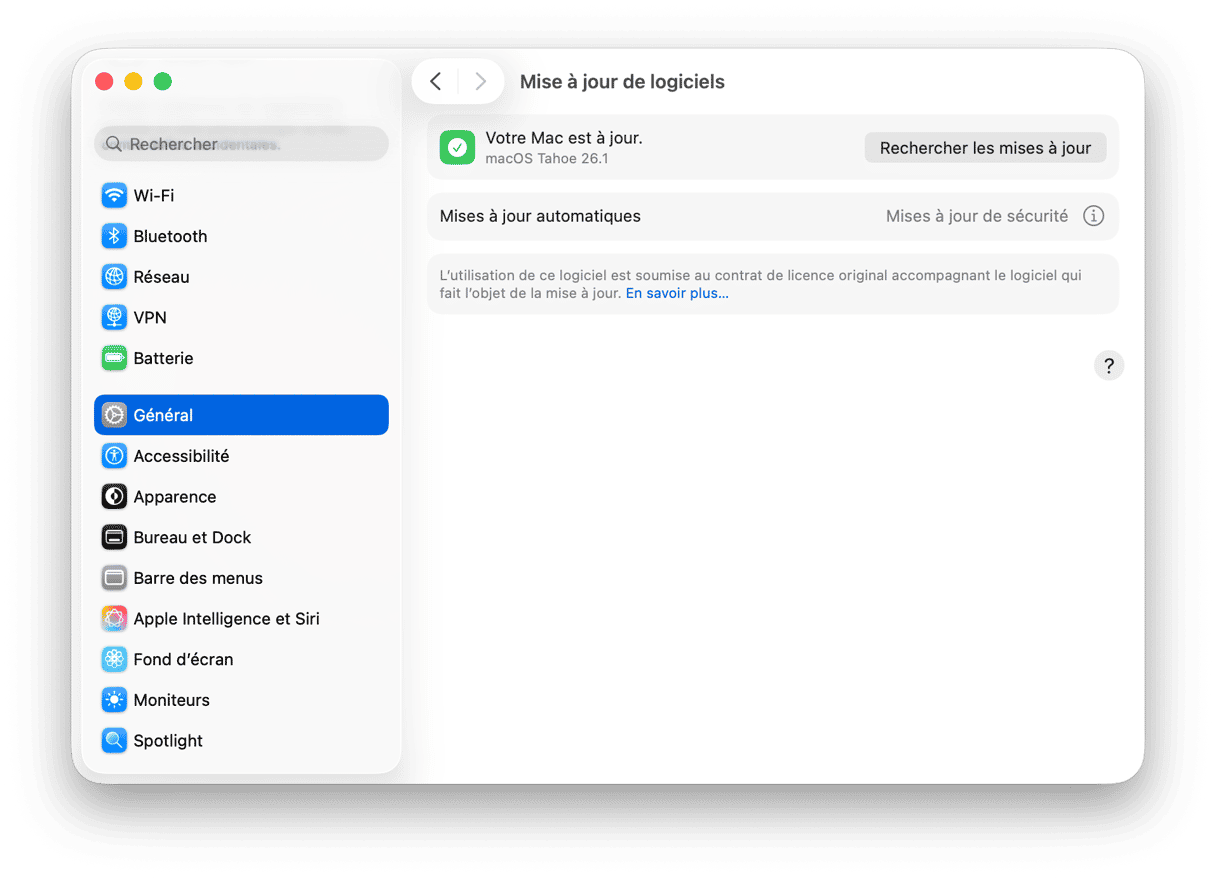
2. Déjumelez vos AirPods
Si cela n'a pas suffit à résoudre le problème, essayez de déjumeler vos AirPods d'avec votre Mac et de les jumeler à nouveau.
- Cliquez sur le menu Apple, puis sur Réglages Système.
- Cliquez sur Bluetooth dans le menu latéral.
- Passez la souris sur vos AirPods dans la liste des appareils.
- Cliquez sur l'icône « i » puis sur Oublier cet appareil.
- Confirmez la suppression.
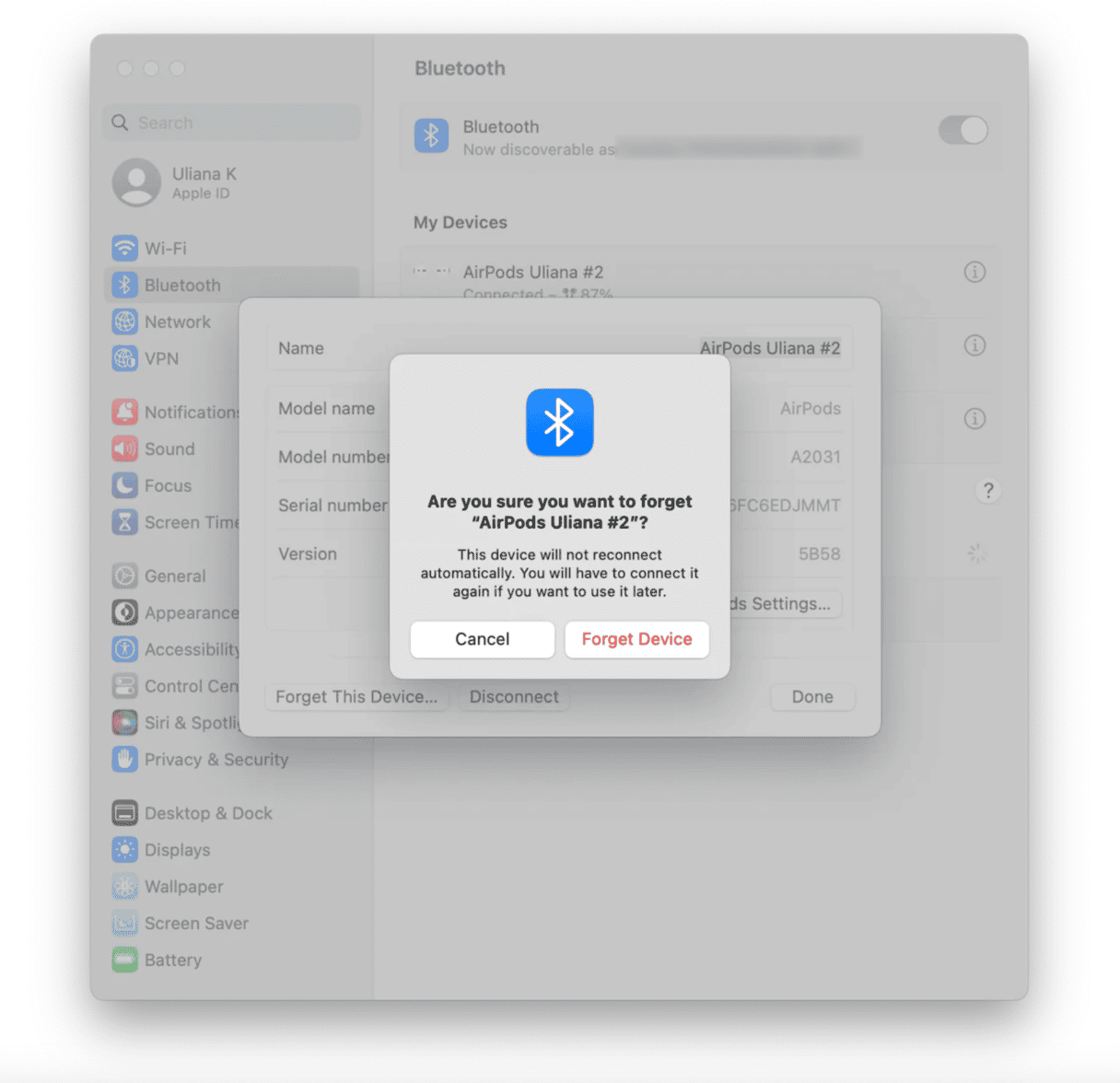
Vos AirPods ne seront alors plus associés à votre Mac. Pour les jumeler à nouveau à votre ordinateur, suivez les étapes ci-dessous :
- Une fois votre Mac allumé et à proximité de vos AirPods, ouvrez le boîtier de vos AirPods, en vous assurant que les écouteurs s'y trouvent bien. Appuyez ensuite sur le bouton blanc, et maintenez-le enfoncé jusqu'à ce qu'il clignote.
- Rendez-vous dans Réglages Système > Bluetooth sur votre Mac, puis choisissez les AirPods quand ils apparaissent.
- Cliquez sur Connecter.
3. Oubliez l'appareil associé
Essayez d'utiliser à nouveau vos AirPods. S'ils se sont encore déconnectés de votre Mac, essayez de les déconnecter de tous vos autres appareils, comme votre iPhone ou votre iPad.
- Sur votre appareil iOS, ouvrez l'application Réglages.
- Rendez-vous dans Bluetooth.
- Touchez le « i » à côté de vos AirPods.
- Touchez « Oublier cet appareil ».
Une fois que vous avez déconnecté tous les autres appareils, essayez à nouveau d'utiliser les AirPods avec votre Mac. Si ça marche, re-connectez les autres appareils un par un, et vérifiez que vos AirPods continuent à fonctionner avec votre Mac. Si le problème se représente, vous saurez alors de quel appareil il vient.
Que faire d'autre si vos AirPods se déconnectent ?
Il est possible que les problèmes de déconnexion de vos AirPods soient dus à application que vous avez installée il y a longtemps et oubliée depuis, ou même à un plug-in ou une extension de navigateur. Dans ce cas, la solution est de faire du ménage sur votre Mac pour supprimer les éléments obsolètes comme les fichiers cache ou les extensions inutiles.
4. Faites un peu de ménage sur votre Mac
L'accumulation de fichiers système obsolètes, également appelés fichiers cache, pourrait être à l'origine des problèmes de déconnexion de vos AirPods. Vous pouvez nettoyer vous-même le contenu de votre Mac, mais il est plus réaliste de faire appel à une application de nettoyage pour Mac.
Voici ce que vous devez trier :
- Les fichiers système inutiles
- Les autres applications qui utilisent des sorties audio
- Les extensions et agents de lancement
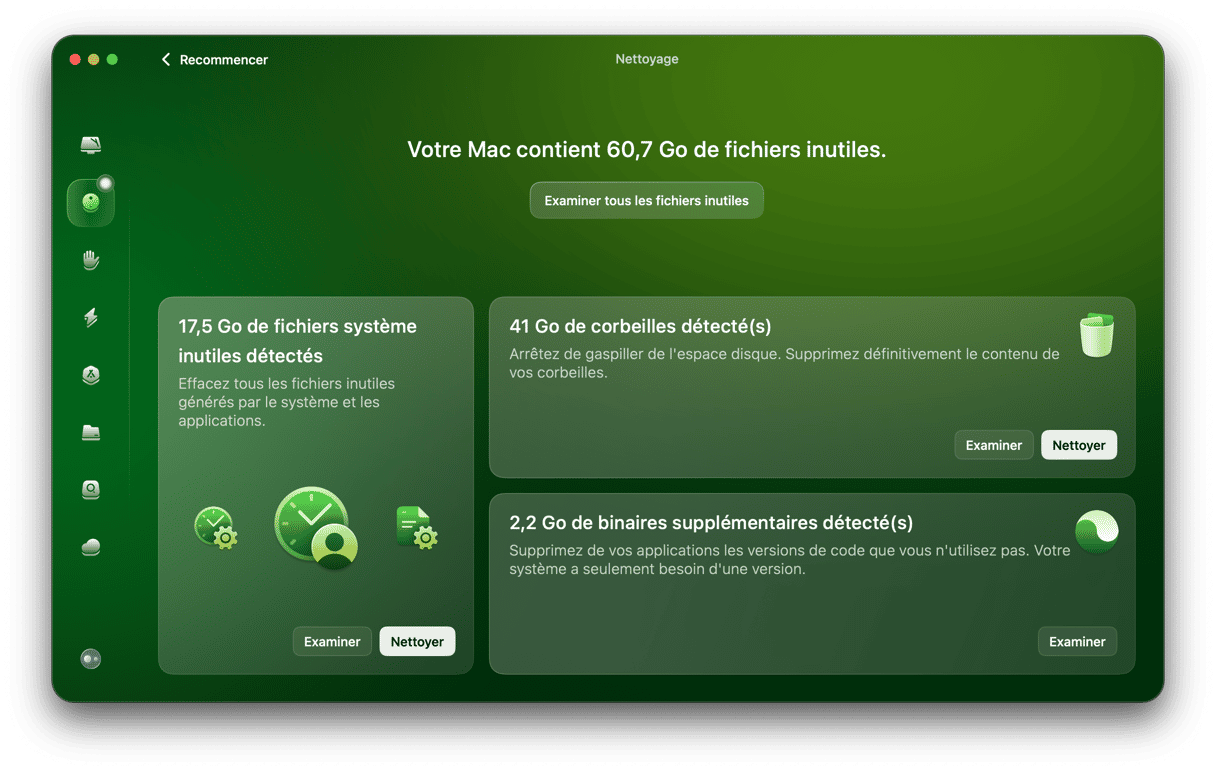
Pour faire tout ça, vous pouvez faire appel à CleanMyMac X de MacPaw, une application conçue pour régler divers problèmes sur Mac. Vous pouvez télécharger sa version gratuite ici. Celle-ci vous permet de régler gratuitement certains problèmes qui peuvent survenir sur votre Mac.
Après avoir installé CleanMyMac, rendez-vous dans l'onglet Système. Jetez également un coup d'œil aux modules Extensions et Optimisation.
5. Réinitialisez la PRAM et le SMC
Si le problème se présente si souvent que vous ne pouvez même plus connecter vos AirPods à votre Mac, essayez de réinitialiser le SMC et la PRAM. Le SMC, ou contrôleur de gestion du système, est chargé, entre autres, de gérer les connexions Bluetooth. La procédure de réinitialisation ressemble à un redémarrage. Découvrez comment réinitialiser le SMC en cliquant ici.
Les AirPods d'Apple sont formidables, et le fait de pouvoir les connecter automatiquement à l'appareil le plus proche est très pratique. Mais tout ne fonctionne pas toujours comme prévu, et il peut arriver que vos AirPods bugguent sans raison apparente. Voici ce que vous pouvez faire si cela vous arrive. Si le problème vient d'une extension ou d'un plug-in qui cause un conflit, CleanMyMac peut facilement vous aider à y remédier.
Que faire si vos AirPods se déconnectent de votre iPhone
Suivez les étapes décrites précédemment pour que votre iPhone « oublie » vos AirPods, puis celles ci-dessous pour les réinitialiser.
- Mettez vos AirPods dans leur boîtier.
- Fermez le couvercle et attendez 15 secondes.
- Ouvrez le couvercle et appuyez sur le bouton. Maintenez-le enfoncé jusqu'à voir clignoter une lumière orange, puis blanche.
- Placez le boîtier près de votre iPhone, jusqu'à ce que vous voyiez les AirPods apparaître. Touchez alors l'option Connecter.






